Tegeltabbladen voor Firefox zodat u het volledige potentieel van uw breedbeeld kunt gebruiken
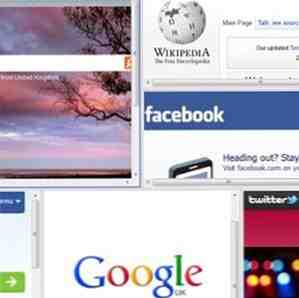
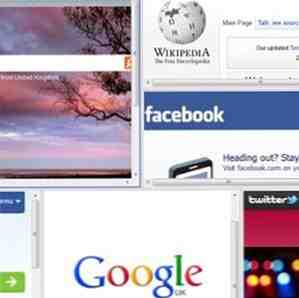 Er is een reden voor de nieuwe Chromebook Pixel. Wat denk je van de Chromebook? [You Told Us] Wat denk je van de Chromebook? [You Told Us] De Chromebook is sinds eind 2010 bij ons, toen Google een prototype introduceerde van de nieuwe form factor die nooit te koop werd aangeboden. In 2011 waren de eerste commerciële Chromebook-apparaten ... Lees meer, een dure high-end machine, gebruikt een beeldverhouding van 3: 2 in plaats van breedbeeld 16: 9. Het komt omdat het web is verticaal. Webpagina's scrollen op en neer, maar de meesten van ons hebben tegenwoordig een breedbeeldmachine. Dientengevolge hebben de meeste websites royaal geproportioneerde marges - in feite slechts brede strookjes met een blanco achtergrond die niets tonen.
Er is een reden voor de nieuwe Chromebook Pixel. Wat denk je van de Chromebook? [You Told Us] Wat denk je van de Chromebook? [You Told Us] De Chromebook is sinds eind 2010 bij ons, toen Google een prototype introduceerde van de nieuwe form factor die nooit te koop werd aangeboden. In 2011 waren de eerste commerciële Chromebook-apparaten ... Lees meer, een dure high-end machine, gebruikt een beeldverhouding van 3: 2 in plaats van breedbeeld 16: 9. Het komt omdat het web is verticaal. Webpagina's scrollen op en neer, maar de meesten van ons hebben tegenwoordig een breedbeeldmachine. Dientengevolge hebben de meeste websites royaal geproportioneerde marges - in feite slechts brede strookjes met een blanco achtergrond die niets tonen.
Soms is dat leuk, maar soms wil je al die pixels productiever gebruiken. Tile Tabs is een add-on voor Firefox waarmee u de inhoud van de tab naast elkaar kunt rangschikken voor maximale informatiedichtheid, waardoor elke pixel telt.
Een woord over betegeling
Tile Tabs voor Firefox is nog lang niet de eerste om met het concept van tegels te komen. Ik gebruik WinSplit Revolution Verdeel uw pc-monitor op meerdere schermen met WinSplit Revolution Verdeel uw pc-monitor op meerdere schermen met WinSplit Revolution Lees nu al jarenlang mijn vensters naast elkaar in vooraf geconfigureerde lay-outs. We hebben ook Notion, een tegel-vensterbeheerder voor Linux, en verschillende tegeltools besproken. Hoe kunt u profiteren van uw Apple-beeldscherm met groot scherm [Mac OSX] Hoe kunt u profiteren van uw Apple-beeldscherm met groot scherm [Mac OSX] Ik heb niet realiseer me totdat ik mijn 27 "iMac uitpakte met hoeveel schermruimte ik moest werken. Natuurlijk, het zag er groot uit in de winkel, maar er werden talloze toepassingen en vensters op geopend, ... Lees meer voor Mac OS X.
Met andere woorden, als u in het algemeen over een tile-venster wilt nadenken, zijn de tools er het duidelijkst. Maar als u op zoek bent naar een Firefox-specifieke oplossing, biedt Tile Tabs een onweerstaanbaar niveau van aanpassing en kracht.
Zo eenvoudig of complex als u maar wilt
In dit kleine screenshot ziet u de Tabs van de Tegel in zijn meest eenvoudige incarnatie, twee tabs naast elkaar plaatsen:

De scheidingslijn tussen de tabbladen kan worden gesleept om de grootte van de tegel te wijzigen. Je kunt ook veel complexere lay-outs maken:

Door te spelen met het contextmenu hierboven, kon ik snel deze lay-out maken:

Ik raad dit soort waanzin zeker niet aan voor regelmatig gebruik, maar het gaat erom dat je hier alleen wordt beperkt door je creativiteit. Eigenlijk klopt dat niet helemaal - een van de weinige beperkingen van Tile Tabs is dat het je geen tegels laat slepen. Je kunt het formaat van hun randen wijzigen, maar laten we zeggen dat ik de Wikipedia-tegel linksboven wilde slepen en het in de rechterbovenhoek van het venster wilde plaatsen - er is geen gemakkelijke manier om dat te doen. Het is mogelijk door een nieuwe tegel in de rechterbovenhoek van het venster te maken, de site daar naartoe te verplaatsen en vervolgens de vorige tegel te sluiten.
Dit onhandige scenario kan worden voorkomen door een beetje voorbedacht te worden - door uw lay-out van tevoren te plannen en visueel in balans te houden, kunt u voorkomen dat ruiten worden verplaatst..
Gesynchroniseerd scrollen en andere goodies
Het Tile Tabs-menu biedt een schat aan opties, waaronder gesynchroniseerd scrollen:

Synchroon scrollen (Sync Scroll, hierboven) is een nuttige functie, maar het is een beetje moeilijk: om het scrollen te synchroniseren, moeten twee tegels één volledige rand delen. Deze instelling werkt voor gesynchroniseerd scrollen:

Maar deze niet, althans langs de belangrijkste verticale splitsing:

De tweede lay-out doet laat je sync scrollen tussen de links-links en links-links ruiten - nogmaals, omdat ze een volledige rand delen. Lastig, maar als je eenmaal de logica hebt, wordt het duidelijker.
Een andere handige functie is inzoomen om te passen: door op Ctrl + Shift te drukken+< once, you can instantly shrink the current pane so that its content fits its width. Press Ctrl+Shift+< once more, and all panes will shrink to fit their dimensions. Ctrl+Shift+> keert het effect om. U kunt de deelvensters ook uitbreiden als dat nodig is.
Als je snel wat meer ruimte voor een bepaald paneel wilt toewijzen, druk je gewoon op F2. Het venster wordt uitgevouwen om een groter deel van het venster (of het hele venster, afhankelijk van uw lay-out) te vullen. Als het niet het hele venster vult en je wilt het nog verder uitbreiden, dan zou een nieuwe tik op F2 het gewenste resultaat opleveren. En wanneer het tijd is om je layout te herstellen ... heb je het - F2 alweer.
Lay-outs opslaan en herstellen
Zodra u een gewenste lay-out hebt gevonden, kunt u deze opslaan voor later:

U kunt alleen de lay-out opslaan of de lay-out en de inhoud van elk venster opslaan. U kunt geen snelkoppelingen toewijzen voor lay-outs, maar dat is logisch aangezien u waarschijnlijk niet vaak van indeling verandert.
Het is een verworven smaak
Ik kan zeker zien waarom Tile Tabs in onze lijst met beste Firefox-add-ons is gekomen. Het is krachtig, flexibel en kan goed worden geïntegreerd met de browser. Dat gezegd hebbende, het is niet iets dat elke gebruiker nodig heeft. Als u vaak merkt dat u meer informatie op uw scherm wilt passen, is dit de add-on voor u.
Als je het toch probeert, wil ik graag je mening horen in de opmerkingen. Werkt het goed voor jou? Wat is je favoriete functie? Laat het me hieronder weten!
Ontdek meer over: Mozilla Firefox, Tabbeheer.


